1. Crearea unui layout de tăiere cu laser Deci, veți face un aspect de produs pe care doriți să-l tăiați pe o mașină laser. Cum se face acest lucru?
Să presupunem că vrei să-ți dai o mulțime de spațiu pentru garderoba ta.
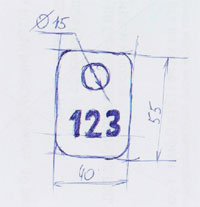
Acum puteți începe proiectarea în CorelDraw.
Mai întâi, creați chiar forma numărului: este un dreptunghi cu marginile rotunjite și un cerc pentru gaură:
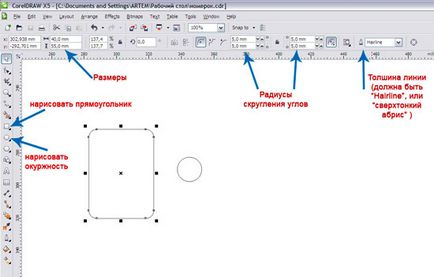
O atenție deosebită: Grosimea liniei - Hairline, sau "abraziune hiperfină" în versiunea Russified. Umple - nu. Culoarea liniei este negru.
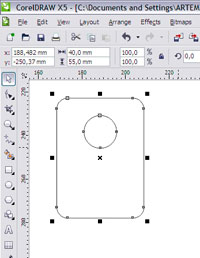
Acum glisați cercul pe dreptunghi, unde doriți să fie gaura. Pentru a alinia gaura în centru, selectați atât dreptunghiul, cât și cercul și apăsați tasta latină "C" (sau Aranjare -> Aliniere și Distribuție -> Aliniere centru).
Acum puteți combina toate într-o singură curbă: selectați toate și apăsați ctrl + L
Asta e tot. Formatul plăcuței de înmatriculare este gata, iar tu deja îl poți salva și tăia, dar trebuie să răsplătim numărul. Da, și le faceți unul câte unul unul prea mult timp.
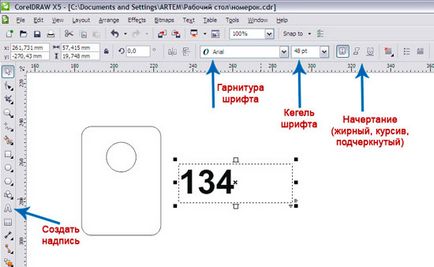
După ce ați creat numărul dimensiunii dorite, plasați-l pe număr.
Nu avem de gand sa facem un singur numar, avem nevoie, sa spunem, 35. Si facandu-le unul cate unul este prea lung, este mai usor sa faci imediat un layout pentru toate cele 35 de piese.
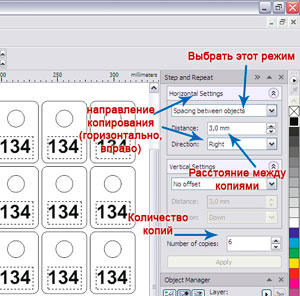
Și, desigur, puteți desena manual toate 35 de piese, dar este mai ușor de a copia biletul nostru de 34 de ori, și chiar mai ușor de utilizat funcția Etapa și Repetare (Edit-> Step și Repetare sau să apăsați pe Ctrl + Shift + D)
În docul afișat (fereastra laterală) introduceți parametrii de copiere: primele 6 copii pe orizontală, apoi linia rezultată este copiată în jos de încă 4 ori.
Acum avem 35 de numere cu aceleași numere. Și aveți nevoie de diferite: de la 1 la 35. Deci, schimbați manual textul pe toate numerele.
O atenție deosebită: distanța minimă dintre obiecte depinde de material, dar în nici un caz nu trebuie să fie mai mică de 1-1,5 mm. Mai mult - în a doua parte, de mai jos.
Deci, acum avem un aspect al numerelor. Cu toate acestea, acest aspect nu este potrivit pentru lucrul la o mașină laser, deoarece nu îndeplinește o serie de cerințe.
2. Pregătirea planului pentru încărcarea în mașina laser Condiții pentru pregătirea fișierelor pentru tăierea cu laser și gravarea:
Fișierul ar trebui să conțină numărul krivyh.Vse în plăci noastre numere scrise în fonturi și trebuie să fie traduse în krivye.Vyberite obiecte cadru și clic dreapta -> Conversie la curbe (sau pur și simplu apăsați pe Ctrl + Q).
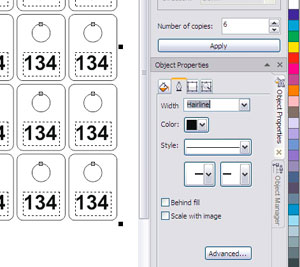
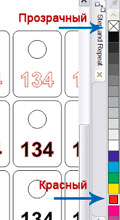
Distanța minimă dintre obiecte. Mai jos este o tabelă cu distanțe minime între părți. Grosimea minimă a materialului decalaj mai mică de 1 mm, țesut sau hârtie / carton 1,5 mm Mai puțin de 1 mm, 2 din material plastic - 2,5 mm 1-3 mm 3-4 mm 3-6 mm 4-4,5mm de 6 mm 5 mm și mai mult Încălcarea acestor norme va duce la deformarea marginii tăieturii.
Există, de asemenea, câteva reguli importante:
În fișier, toate liniile nu trebuie să fie transparente. Trebuie să existe o pagină în fișier sau toate cifrele pentru tăiere trebuie plasate pe prima pagină. Toate contururile trebuie să fie închise (cu excepția cazului, desigur, posibil) în cazul tăierii, iar acestea trebuie să fie închise în cazul unei gravuri (linii neinchise gravura poate fi realizată numai sub formă de tăiere nu prin). Modelul ar trebui să fie realizat pe o scară de 1: 1, i. E. în dimensiune completă. Dacă intenționați să comandați gravarea, rețineți: dimensiunea minimă a simbolului text este de 1 * 1 mm. Dacă precizia este foarte importantă pentru dvs. (de exemplu, atunci când fabricați structuri prefabricate), luați în considerare faptul că grosimea fasciculului este de 0,1 mm, adică Dacă există o gaură în fișier cu un diametru de 5 mm, în practică se va lăsa 5,1 mm. Dacă toate aceste condiții sunt îndeplinite - atunci fișierul este gata de utilizare. Puteți începe tăierea direct de la Corel, preinstalând un plug-in special sau salvați fișierul în format .plt și încărcați-l în software-ul specializat LaserCut livrat împreună cu mașina.
3. Optimizări minore Cum să pregătești un fișier astfel încât să fie tăiat mai repede? Figura arată câteva trucuri.
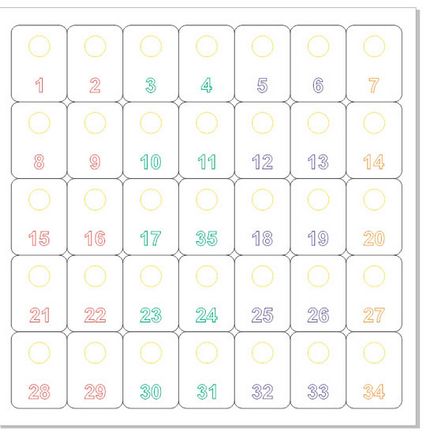
Ansambluri de contur. Detalii pot intra în contact îndeaproape și au un perete comun. De exemplu, numerele noastre. Numărul 9 are un perete comun cu alte patru numere, adică toate zidurile sale pot fi îndepărtate, lăsând doar colțuri rotunjite. O astfel de abordare reduce filmările de tăiere cu aproape o treime. Și salvează materialul. Gradația de culoare a gravării. Gravarea cu laser este făcută liniară pe linie: capul trece prin șir de la stânga la dreapta, apoi se ridică și trece pe următoarea linie. De ce am colorat figurile în diferite culori? Pentru a scurta linia. La urma urmei, aparatul nu va începe gravarea unei culori noi până când vechea nu este terminată. Ie dacă îi toarnă o culoare, capul va avea loc pe întreaga lungime a foii, ca și în cazul în care pentru a face ca imaginea, aceasta va varia inițial între primele două coloane de numere, apoi - între al treilea și al patrulea, și anume, Distanța dintre a doua și a treia trecere nu va mai fi. O astfel de abordare poate scurta timpul de gravare la jumătate și, de fapt, gravarea poate dura până la câteva ore. Ordinea de tăiere În culori diferite, puteți marca și fragmente de tăiere care determină ordinea tăierii. De exemplu, găurile noastre sunt evidențiate în galben și sunt tăiate într-un ciclu separat. Acest lucru a fost făcut în scopul de a elimina posibilitatea de căsătorie: dacă ați tăiat mai întâi bucla exterioară, acesta poate cădea dintr-o placă numerotată și o gaură în el nu mai este prorezhetsya.Takzhe culori diferite pot fi utilizate, de exemplu, pentru diferite setări, putere de tăiere: prin și nu nakvoz. De asemenea, culorile diferite pot fi activate și deconectate: acum redăm conturul albastru și galben roșu, iar următoarea întoarcere oprește roșu și taie doar albastru și galben.
2 gânduri despre "Cum se pregătește un fișier în CorelDraw pentru tăierea cu laser și gravarea pe o mașină laser? "
SaveBo pentru un articol detaliat.